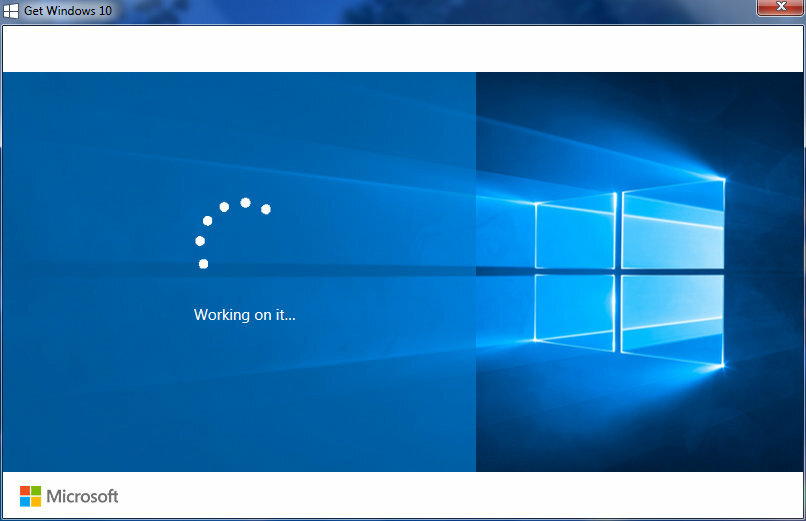
Този софтуер ще поддържа драйверите ви работещи, като по този начин ви предпазва от често срещани компютърни грешки и отказ на хардуер. Проверете всичките си драйвери сега в 3 лесни стъпки:
- Изтеглете DriverFix (проверен файл за изтегляне).
- Щракнете Започни сканиране за да намерите всички проблемни драйвери.
- Щракнете Актуализиране на драйвери за да получите нови версии и да избегнете неизправности в системата.
- DriverFix е изтеглен от 0 читатели този месец.
The Актуализация на годишнината играе трудно за някои потребители: въпреки че минаха доста дни от Microsoft пусна актуализацията, има потребители, които все още се борят инсталирайте Windows 10 версия 1607 на техните машини.
Форумът на Microsoft е залят от жалби относно проблеми с рестартирането. Потребителите съобщават, че техните компютри остават в рестартиране часове наред, без никакви следи от напредък. Първо, те мислеха, че ако чакат достатъчно дълго, за да им инсталират компютрите
Актуализация на годишнината, те ще могат да използват своите устройства след няколко часа.За съжаление, тази стратегия се оказа доста погрешна, тъй като техните компютри остават в рестартиране дори след 24 часа. По-лошото е, че се появяват същите проблеми, дори когато потребителите се опитват да инсталират актуализацията с помощта на Anniversary Update ISO файл. С други думи, най-доброто решение за проблема с инсталирането на Anniversary Update вече не се прилага.
Актуализацията на годишнината остава заседнала при рестартиране
Намери асистента за надстройка на Windows 10 и го остави да се изтегли през нощта. Тази сутрин асистентът беше „заседнал“ на 97% при изтеглянето. Рестартирах лаптопа и не бяха направени промени, затова отново стартирах помощника за актуализация. Този път не успях да надмина 0%. [..]
След това изтеглих „Инструмент за създаване на мултимедия“ и стартирах това и той отиде направо до „Изтегляне на Windows 10“ Прогрес 97% и отново остана в продължение на часове.
Ако компютърът ви все още е заседнал при рестартиране, опитайте заобиколните решения, изброени по-долу, и вижте дали ви помагат.
Какво да правите, ако инсталационният процес на Anniversary Update заседне при рестартиране
- Изключете всички периферни устройства: външен твърд диск, мишка, USB устройства за съхранение, всички от тях.
- Уверете се, че инсталирате правилната версия на Windows: 32-битовата или 64-битовата операционна система.
- Преинсталирайте вашия оригинална операционна система Windows за да го поправите, защото системата ви може да е изпъстрена с грешки в системата и Windows Update. Инсталирайте Anniversary Update само след като преинсталирате оригиналната си операционна система. Тогава:
- Извършете чисто зареждане
- Деактивирайте .NET 3.5 Framework в системните функции
- Деактивирайте графичния адаптер NVIDIA, LAN, Bluetooth, USB портове и Wi-fi. Трябва да деактивирате интернет връзката след изтегляне на Windows 10, точно преди рестартиране по време на инсталацията.
- Изключете всички периферни устройства.
- Използвайте инструмента за създаване на медия, за да изтеглите и инсталирате Anniversary Update.
СВЪРЗАНИ ИСТОРИИ, КОИТО ТРЯБВА ДА ПРОВЕРИТЕ:
- Коригиране: Скоростта на кадрите в секунда спада след инсталиране на Anniversary Update
- Поправка: Windows 10 няма да се събуди от сън след актуализацията на годишнината
- Поправка: Не мога да инсталирам разширения Edge в Windows 10 Anniversary Update


